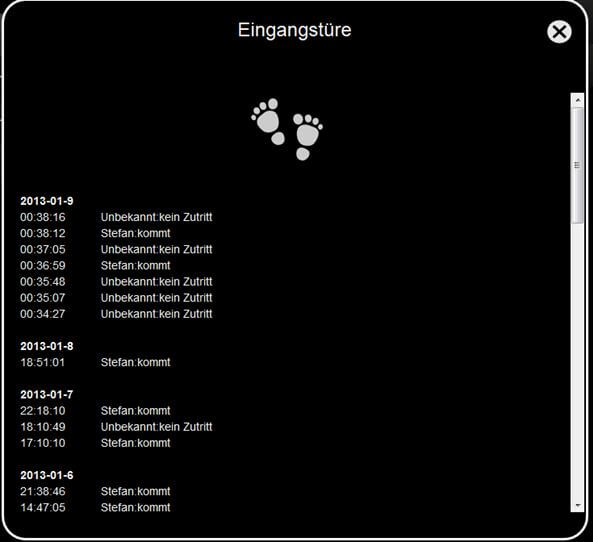UDP-COMMANDO’S VERZENDEN EN ONTVANGEN MET DE MINISERVER
Met de Miniserver kunt u via de netwerkinterface UDP-commando’s verzenden en ontvangen. U kunt deze mogelijkheid gebruiken om de meest uiteenlopende netwerkapparaten aan te sturen die het UDP-protocol ondersteunen.
UDP-COMMANDO’S ONTVANGEN MET DE MINISERVER
De Miniserver biedt ook ondersteuning voor de ontvangst van UDP-commando’s.
Bovendien kunt u met behulp van een UDP-monitor alle commando’s en pakketten uitlezen.
AANMAKEN VAN EEN VIRTUELE UDP-INGANG
Klik in de randapparatuur op “Virtuele ingangen”. Vervolgens verschijnt een knop waarmee u een virtuele UDP-ingangsverbinding kunt aanmaken.
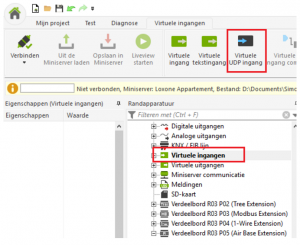
AFZENDERADRES EN POORT INSTELLEN
Klik op de virtuele IR Trans-ingangsverbinding en ga naar het venster Eigenschappen. Daar kunt u de naam, een zenderadres (bijv. het adres van de IRTrans-module) en een UDP-ontvangstpoort instellen (bijv. de poort van de IRTrans-module).
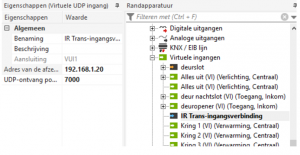
![]() De miniserver ondersteunt max. 50 verschillende ingang UDP poorten
De miniserver ondersteunt max. 50 verschillende ingang UDP poorten
UDP-LEERMODUS
Om het aanmaken van UDP-ingangen te vergemakkelijken, kunt u ook de UDP-leermodus gebruiken. De UDP-leermodus vindt u op het tabblad Miniserver. Activeer de leermodus om alle UDP-pakketten in het netwerk te zien.
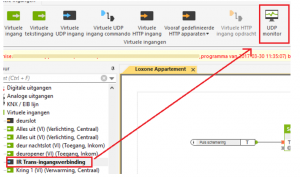
AANLEREN VAN EEN INGANG VIA UDP-LEERMODUS
Klik op een pakket in de UDP-monitor en klik op Digitale sensor aanmaken of Analoge sensor aanmaken.
Na toevoeging wordt de UDP-ingang in de periferie weergegeven.
Wanneer nu een telegram met de tekstgegevens “ingang=1” (geldt alleen voor dit voorbeeld) door de Miniserver lxl007f wordt verzonden, geeft de UDP-ingang een puls.

COMMANDOHERKENNING OP BASIS VAN ONTVANGEN GEGEVENS
In de commandoherkenning kunt u verschillende variabelen opgeven, waardoor de interpretatie van commando’s eenvoudiger wordt.
| Variabele | Beschrijving |
| \v | Met de variabele \v kan op de virtuele UDP-ingang een door de UDP-zender doorgestuurde waarde worden overgenomen. |
| \1 | Waardebyte 1 (laagste waarde) |
| \2 | Waardebyte 2 |
| \3 | Waardebyte 3 |
| \4 | Waardebyte 4 |
| \x | Deze variabele herkent een dynamische HEX-waarde |
| \\ | \, |
| \. | Willekeurig teken |
| \t | Tab (0x09) |
| \b | 0x20, 0x09 |
| \r | 0x0d |
| \n | 0x0a |
| \d | 0-9 |
| \m | A-Z, a-z, 0-9 |
| \a | A-Z, a-z |
UDP-COMMANDO VERZENDEN MET MINISERVER (UDP-UITGAAND)
Hier vindt u informatie om met de Miniserver door middel van een virtuele uitgang willekeurige UDP-commando’s te verzenden.
VIRTUELE UITGANGSVERBINDING TOEVOEGEN
Voeg een virtuele uitgangsverbinding toe.
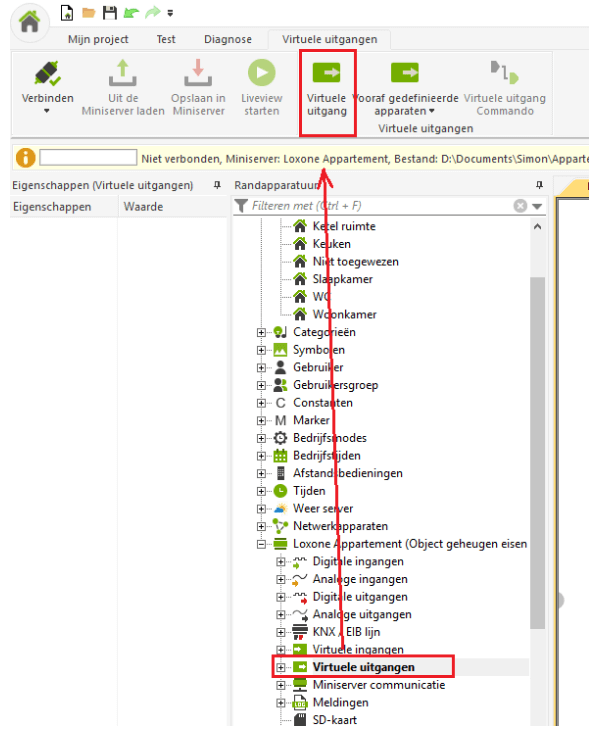
ADRES INGEVEN
Als adres geeft u het volgende in:
/dev/udp/192.168.1.10/7000
Activeer ook de optie “Verbinding na verzenden sluiten” om UDP-commando’s mogelijk te maken.
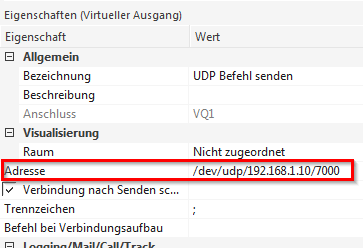
VIRTUELE COMMANDO’S INVOEGEN
Aan de virtuele uitgangsverbinding moet nog een virtueel commando worden toegevoegd waarin het te verzenden commando wordt geplaatst. Selecteer daartoe eerst de virtuele uitgangsverbinding in het venster “Periferie” en klik op “Virtueel commando”. Het virtuele commando wordt nu in het venster Periferie weergegeven onder de virtuele uitgangsverbinding.
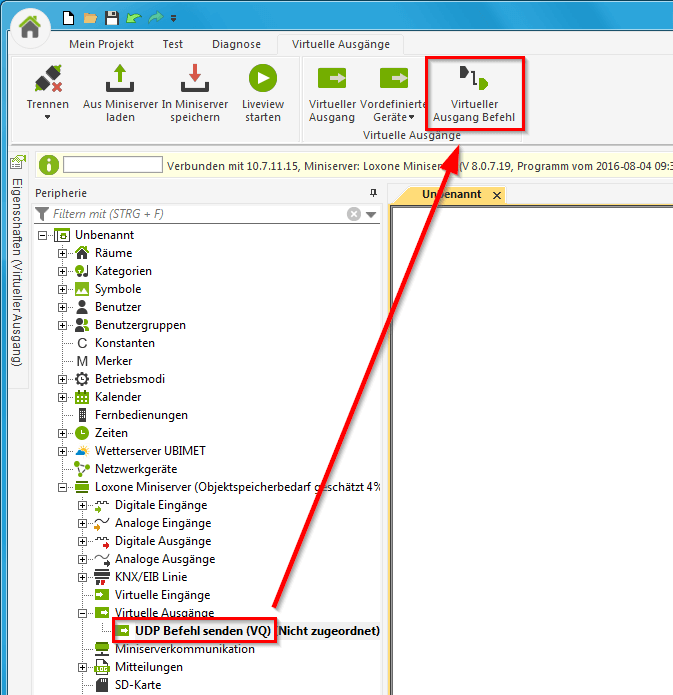
VIRTUELE COMMANDO’S INGEVEN
Selecteer het virtuele commando in het venster Periferie en geef het gewenste commando in onder “Commando bij AAN” of “Commando bij UIT”.
Het commando in het veld “Commando bij AAN” wordt verzonden wanneer een puls bij het virtuele commando aankomt. Het commando in het veld “Commando bij UIT” wordt verzonden wanneer de puls op het virtuele commando weer uit is. Als in een van de velden geen commando wordt ingevoerd, wordt bij AAN of UIT geen commando verzonden.
Er kan een willekeurig telegram worden verzonden. Belangrijk hierbij is dat dit overeenkomt met de commandoherkenning van de ontvanger, anders wordt het pakket niet aanvaard.
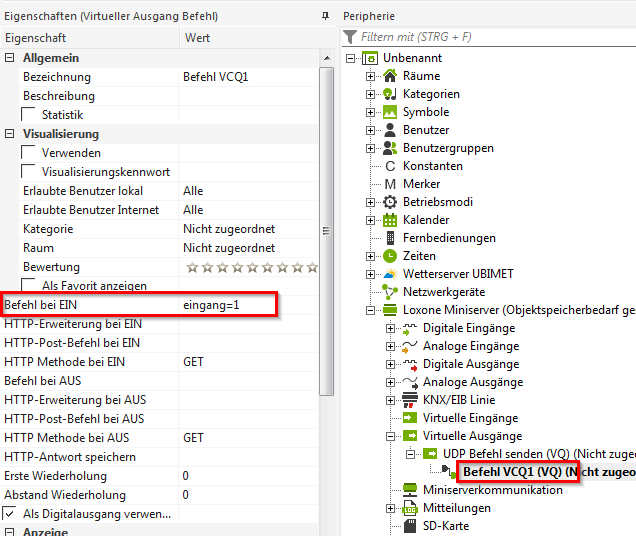
VOORBEELD IRTRANS – AFSTANDSBEDIENING AANMAKEN
Hier leert u hoe u UDP-commando’s voor de infrarood-afstandsbediening IRTrans configureert om met de Miniserver te communiceren. U kunt bijv. via infrarood in- en uitgangen van de Miniserver schakelen of via de Miniserver commando’s naar infrarood-apparaten verzenden.
In een eerste stap dient u daartoe een afstandsbediening aan te maken in de IRTrans-client.
IRTRANS-CLIENT STARTEN
Start de IR-client. Daartoe moet de IR-server actief zijn!
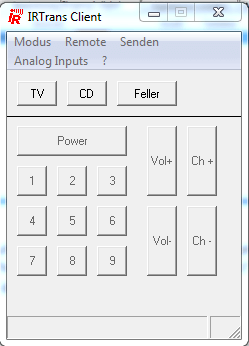
DEVICE-DATABANK OPENEN
Open de device-databank en open daar de gewenste afstandsbediening. Als alternatief kunt u uw infrarood-afstandsbediening en de bijbehorende commando’s ook aanleren. In dit voorbeeld leren we een nieuwe afstandsbediening aan.
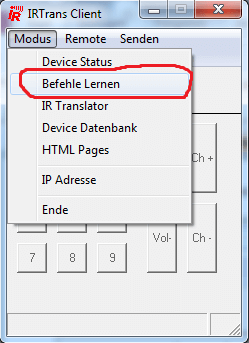
AFSTANDSBEDIENING AANMAKEN
Om een nieuwe afstandsbediening aan te maken, geeft u een naam in en klikt u op “Afstandsbediening openen/aanmaken”.
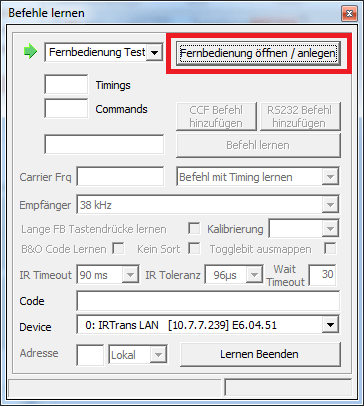
INFRAROOD-COMMANDO AANMAKEN
Geef een naam in voor het infrarood-commando dat u wilt aanmaken, en klik op Commando aanleren.
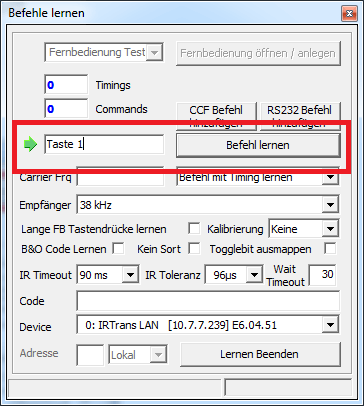
COMMANDO NAAR IRTRANS-MODULE VERZENDEN
Nadat “Commando aanleren” werd geactiveerd, geldt een tijdsinterval waarin het infrarood-commando naar de IRTrans-module moet worden verzonden. Daarbij richt u uw afstandsbediening op de module en klikt u op de overeenkomstige knop op de afstandsbediening.

COMMANDO OPGESLAGEN
Als het commando verzonden is, wordt de IR-code weergegeven en is het commando dus aangemaakt.
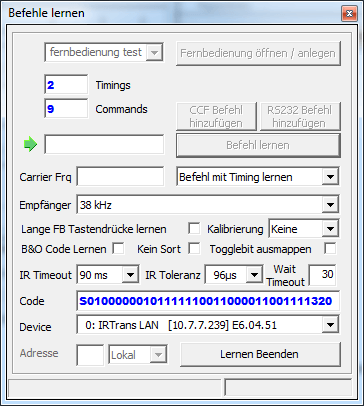
VOORBEELD IRTRANS – UDP-COMMANDO’S AANMAKEN
Om de Miniserver via IR-afstandsbediening te sturen,
moet bij de infrarood-commando’s nog een UDP-commando worden opgeslagen.
TOEGANG TOT DE DEVICE-DATABANK
Neem toegang tot de device-databank. Daar ziet u de afstandsbediening die u in de stappen hierboven heeft aangemaakt.
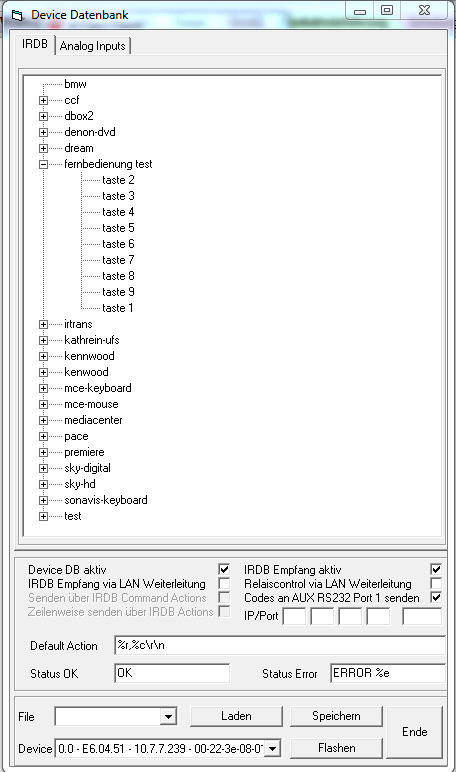
IP EN POORT VAN BESTEMMING INGEVEN
Klik nu met de rechter muisknop op het gewenste commando en geef het adres en de poort van de Miniserver in die u in de virtuele uitgangsverbinding voor UDP heeft gedefinieerd (zie “UDP-commando’s verzenden met de Miniserver”).
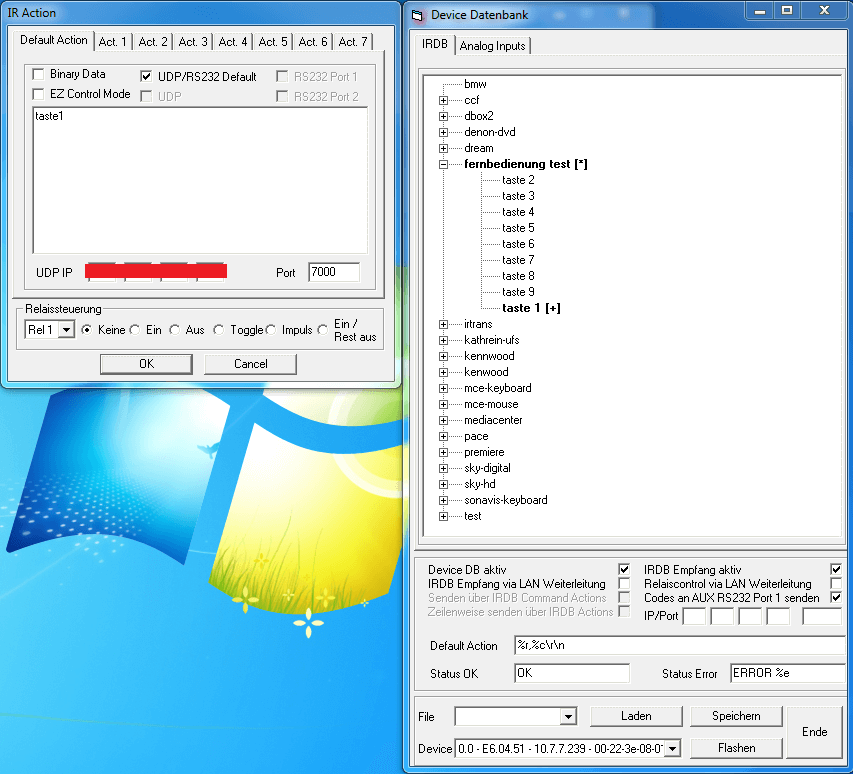
IRTRANS-MODULE FLASHEN
Sla de databank op en flash uw IRTrans-module.
Onder “Commando’s” ziet u het aantal aangeleerde infrarood-commando’s en bij “Actie-commando’s” ziet u het aantal aangeleerde UDP-commando’s.
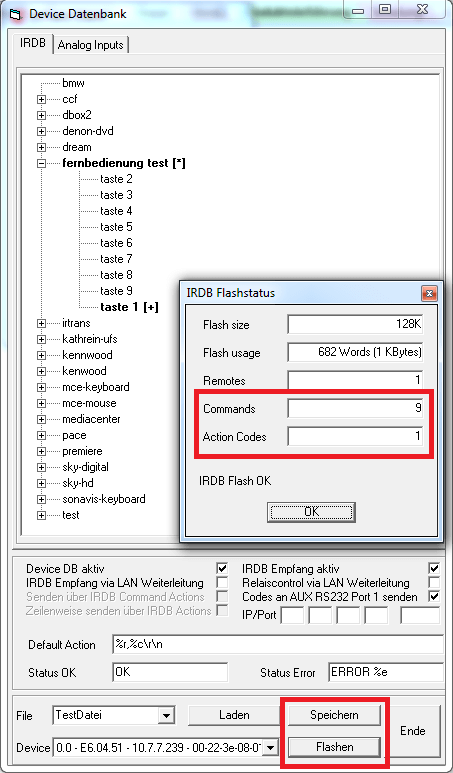
UDP-COMMANDO AANLEREN OP DE MINISERVER
UDP-INGANG AANMAKEN
Maak een virtuele UDP-ingangsverbinding aan zoals beschreven in het hoofdstuk “UDP-commando’s ontvangen met de Miniserver” en stel het afzenderadres en de afzenderpoort van de IRTrans-module in.

VARIANT 1: UDP-COMMANDO’S AANMAKEN
Maak, zoals aangegeven in het hoofdstuk “UDP-commando’s ontvangen met de Miniserver”, “virtuele UDP-commando’s” aan voor de commandoblokken van de IRTrans-module. Als alternatief kunt u ook de UDP-leermodus gebruiken (zie variant 2).
VARIANT 2: UDP-COMMANDO’S AANLEREN
Open de UDP-monitor in het tabblad Miniserver en selecteer het gewenste commando dat u wilt aanleren (bedien daartoe uw aangeleerde afstandsbediening, zodat de commando’s in een lijst worden vermeld).
Selecteer vervolgens het commando en geef een benaming in voor de aan te maken sensor.

GEBRUIK VAN DE SENSOR
De sensor is nu vermeld in het venster Periferie en kan zoals gebruikelijk in de programmering worden gebruikt.
Merk op dat een puls van een virtuele UDP-sensor na ontvangst van een UDP-telegram slechts zeer kort wordt gegeven en dus moeilijk te zien is in de LiveView.
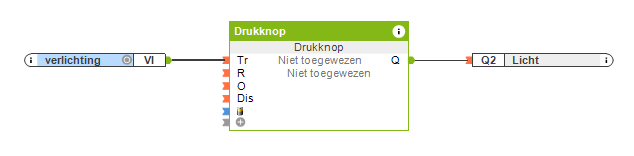
EKEY HOME/MULTI LOXONE MINISERVER
VOORWAARDEN VOOR INSTALLATIE EN INGEBRUIKNAME
Om het systeem in gebruik te nemen, heeft u de volgende producten nodig:
- ekey home / multi van de firma ekey biometric systems GmbH
- ekey converter UDP RS485 van de firma ekey biometric systems GmbH
- Loxone Miniserver van de firma Loxone Electronics GmbH
- Windows-pc met Loxone Config
Configureer voor het ekey home / multi-systeem en de Loxone Miniserver eerst de normale montage- en bedrijfstoestand zoals beschreven in de installatie- en bedieningshandleidingen.
Configureer nu de normale montage- en bedrijfstoestand zoals beschreven in de bedieningshandleiding voor de ekey converter UDP RS485. Meer informatie over de ekey UDP Converter vindt u hier.
Het is aan te bevelen voor de Loxone Miniserver en voor de ekey converter UDP RS485 statische IP-adressen toe te kennen om een probleemloze communicatie tussen beide apparaten te waarborgen.
AANSLUITMOGELIJKHEDEN VAN HET MOTORSLOT OF VAN DE DEUROPENER
Niet alleen motorsloten maar ook deuropeners kunnen worden aangesloten. Er bestaan verschillende mogelijkheden voor de aansturing, die hierna in detail worden beschreven:
1. Motorslot is aangesloten op het Loxone-systeem, UDP-protocol wordt als opening gebruikt:
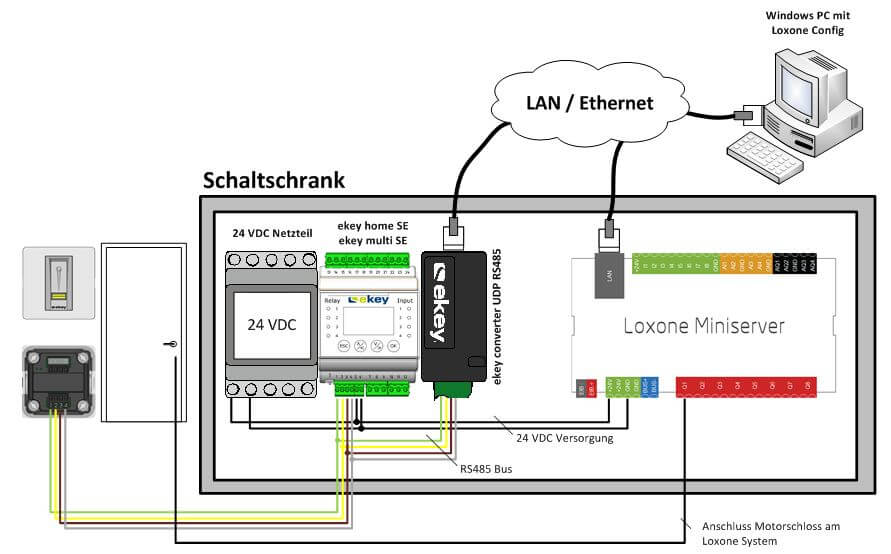
In dit configuratietype heeft de ekey home / multi geen openingsfunctie van het motorslot. Het UDP-ingangscommando moet in Loxone Config met de ingang van het motorslot worden verbonden om opening met de ekey home / multi mogelijk te maken.
2. Het motorslot is aangesloten op het Loxone-systeem, een relais van de ekey home / multi schakelt een ingang op het Loxone-systeem:
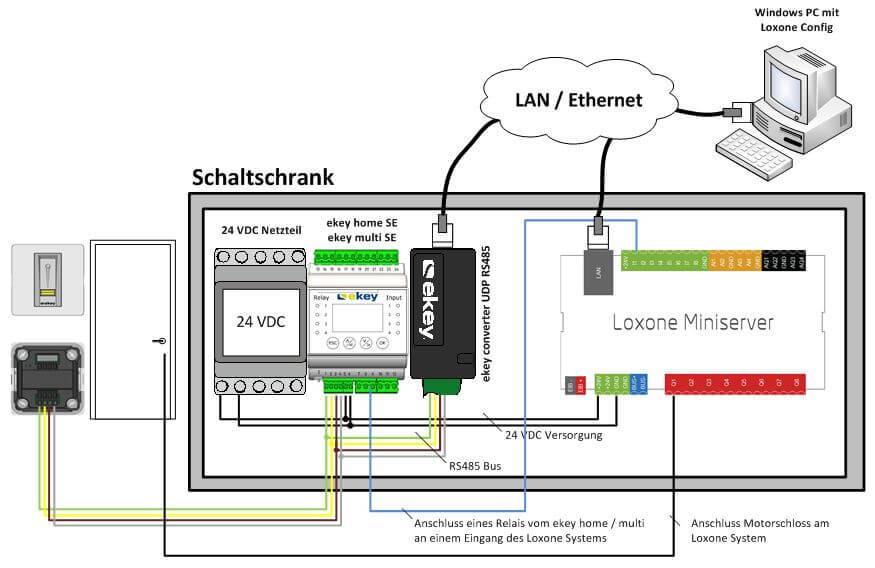
In dit configuratietype heeft de ekey home / multi geen openingsfunctie van het motorslot. De ingang op het Loxone-systeem van het ekey home / multi-relais of van het UDP-ingangscommando moet in Loxone Config met de ingang van het motorslot worden verbonden om opening met de ekey home / multi mogelijk te maken.
3. Motorslot is aangesloten op de ekey / multi:
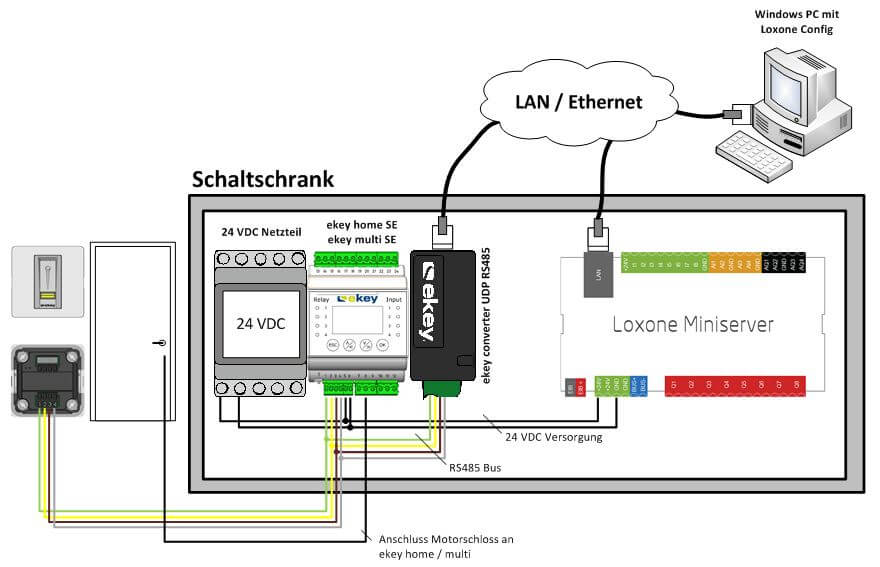
In dit configuratietype opent de ekey home / multi het motorslot. De UDP-ingang fungeert als logging-functie in de Loxone Miniserver of er worden bijkomende interacties geactiveerd in de Loxone Miniserver. Met de Loxone Miniserver kan geen opening van het motorslot worden geactiveerd.
4. Het motorslot is aangesloten op het Loxone-systeem, een relais van de ekey home / multi schakelt een ingang op het Loxone-systeem:
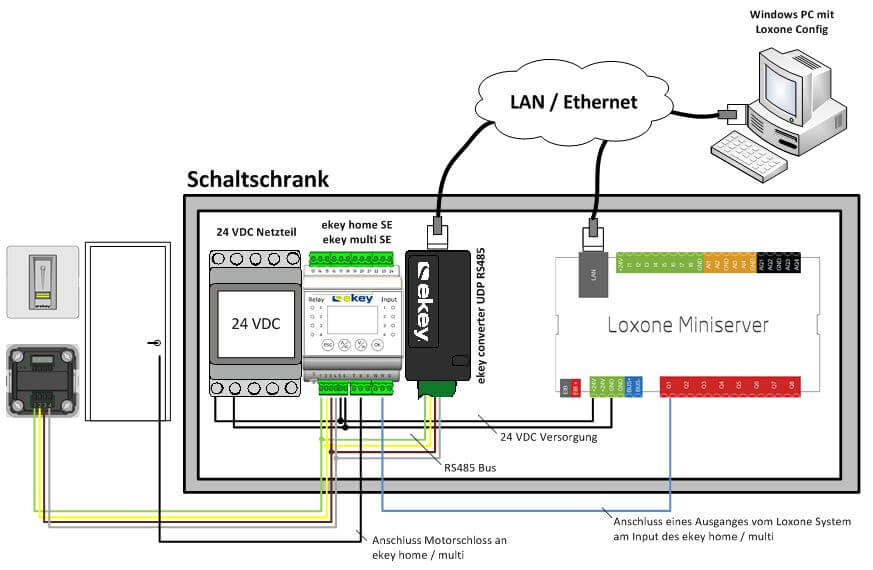
In dit configuratietype opent de ekey home / multi het motorslot. De UDP-ingang fungeert als logging-functie in de Loxone Miniserver of er worden bijkomende interacties geactiveerd in de Loxone Miniserver. Met het Loxone-systeem kan ook een opening van het motorslot worden geactiveerd.
CONFIGURATIE UDP-CONVERTER
Om de leesbaarheid te verbeteren, adviseren we het protocol “HOME” of “MULTI” te gebruiken. Meer informatie over de samenstelling van het protocol vindt u in de Gebruiksaanwijzing ekey converter UDP RS485
CONFIGURATIE LOXONE-MINISERVER IN LOXONE CONFIG
Eerst moet een “virtuele UDP-ingang” worden aangemaakt. Klik daartoe in de periferieboom op “Virtuele ingangen”. Daarna verschijnt een knop “Virtuele UDP-ingang”:
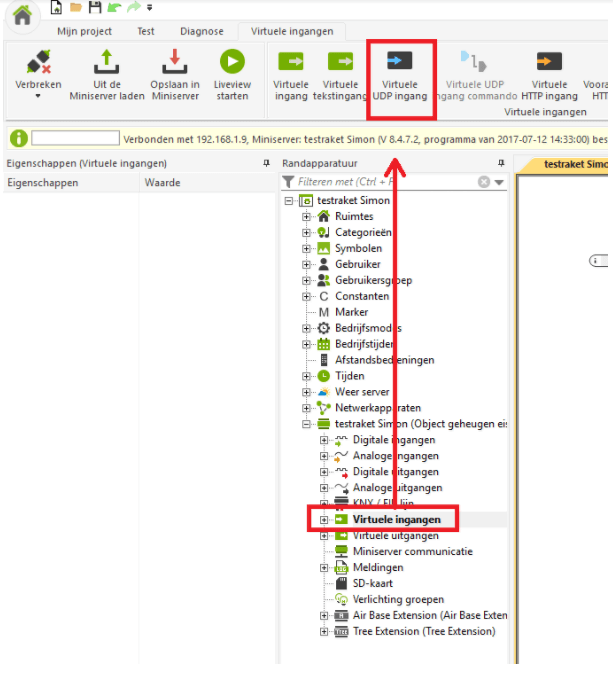
In het linker tabblad Eigenschappen geeft u een naam aan de volgende velden, zoals in de afbeelding:
| Omschrijving: | De door u gewenste naam voor de vingerscanner |
| Afzenderadres: | Voer hier het IP-adres van de ekey converter UDP RS485 in |
| UDP-ontvangstpoort: | Voer hier de zenderpoort van de ekey converter UDP RS485 in |
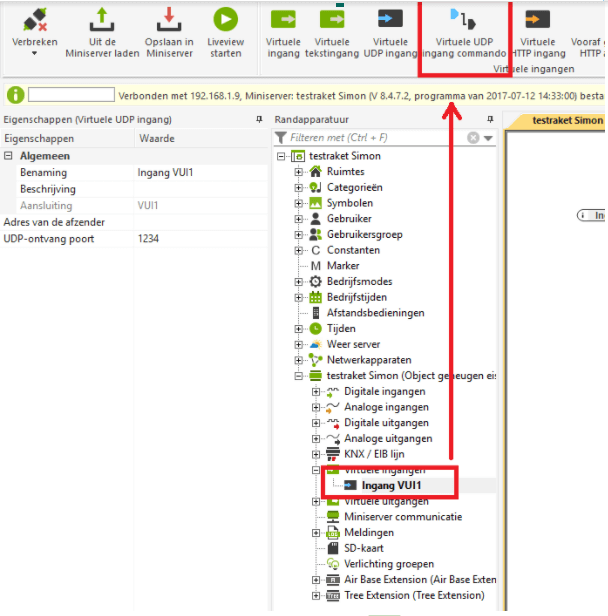
Klik bij de eigenschappen van “Commando virtuele UDP-ingang” eerst op “Als digitale ingang gebruiken”. Het gewijzigde eigenschappenveld is aangegeven in de volgende afbeelding:
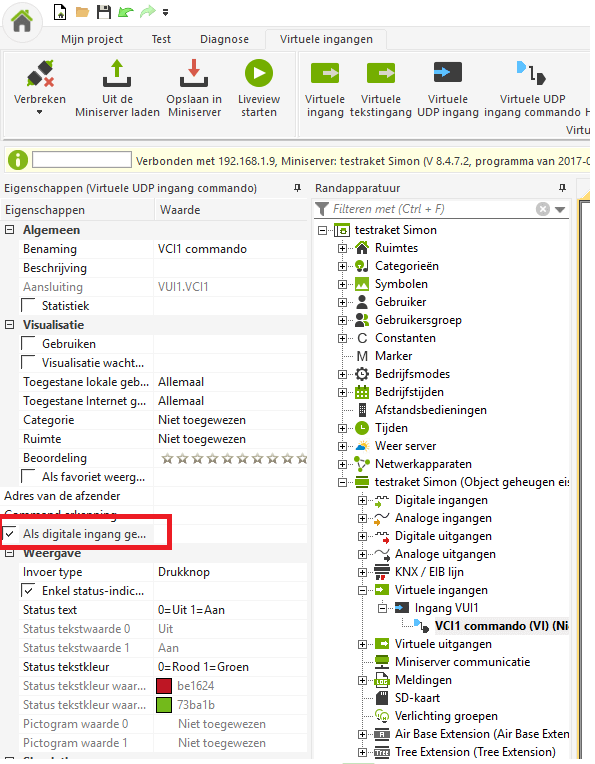
Vul de eigenschappen van “Commando virtuele UDP-ingang” nu als volgt in:
| Omschrijving: | Naam van de gebruiker van de ekey home / multi |
| Commandoherkenning: | Voer hier het UDP-protocolcommando in voor de gewenste vingerscanner, gebruiker en relais |
| Logging/Mail/Call/Track: | Hier kunnen nog andere registratiemethoden worden ingesteld; meer informatie hieromtrent vindt u in de Help van Loxone Config |
Voorbeeld:
Gebruiker Stefan werd op de ekey home op geheugenplaats 1 met de rechter wijsvinger geregistreerd en relais 1 werd aan hem toegewezen.
| Omschrijving: | Stefan |
| Commandoherkenning: | 1_0001_7_80131014120325_1_1 |
| Tracker: | Een tracker “Ingangsdeur” werd aangemaakt op de Miniserver en toegewezen aan de gebruiker |
| Melding bij AAN/analoge ingangen: | komt |
Met deze configuratie wordt nu in de tracker geregistreerd wanneer gebruiker “Stefan” de vingerscanner heeft bediend.
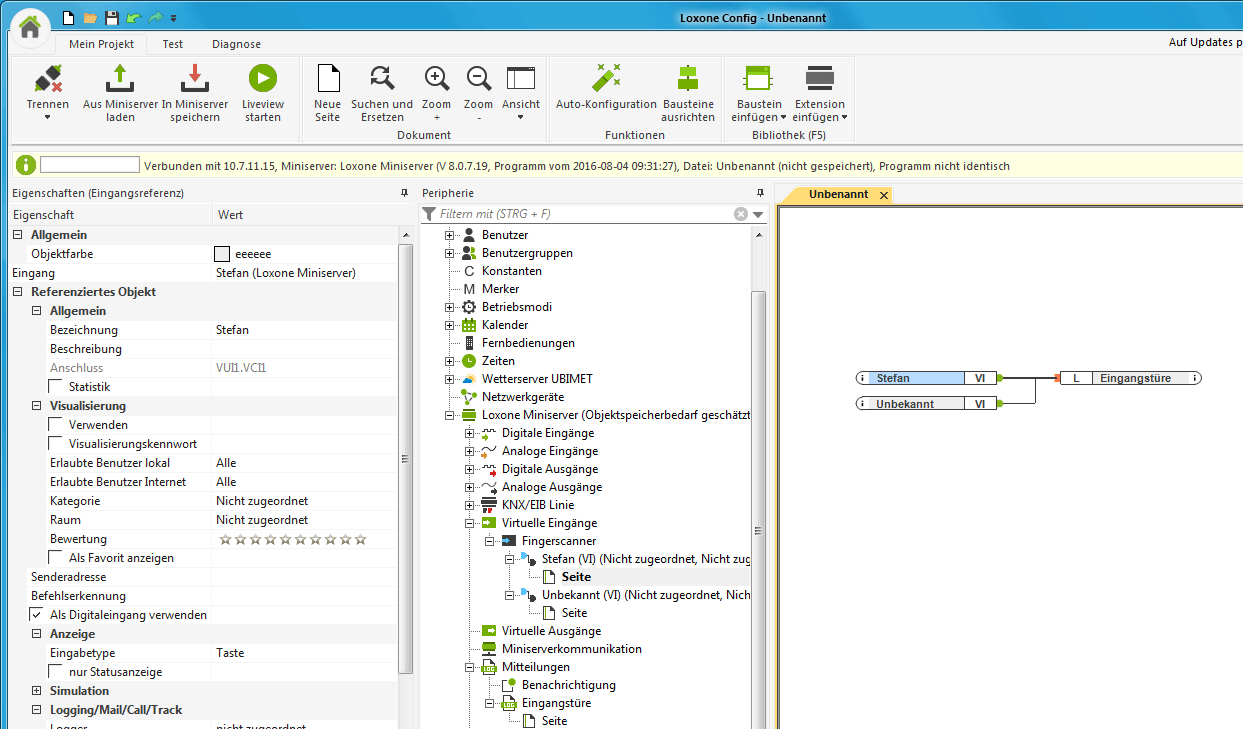
Voorbeeld tracker: